
Zawartość
- Co to jest liczba klatek na sekundę w grach?
- Dlaczego sprawdzenie FPS karty graficznej ma znaczenie?
- Jak zobaczyć FPS swojej jednostki przetwarzania grafiki?
- Sugerowane lektury:
Wiedza o tym, jak dostosować liczbę klatek na sekundę na karcie graficznej NVIDIA lub AMD, może być przydatna w rozwiązywaniu problemów, a także w optymalizacji systemu. Doświadczeni gracze dbają o to, aby ich sprzęt działał płynnie przez cały czas, a jednym ze sposobów na to jest odpowiednie dostosowanie FPS GPU.
Ten krótki samouczek pokaże Ci, jak sprawdzić FPS twojego GPU.
Co to jest liczba klatek na sekundę w grach?
Szybkość klatek odnosi się do liczby klatek, które system może wykonać w ciągu jednej sekundy. Liczba klatek na sekundę jest mierzona w FPS lub liczbie klatek na sekundę. Im niższa liczba klatek na sekundę może spakować Twoja karta graficzna, tym bardziej niestabilne lub opóźnione będą Twoje gry. Ogólną ideą jest więc wyższa liczba klatek na sekundę, aby uzyskać bardziej płynną percepcję podczas grania.
Dlaczego sprawdzenie FPS karty graficznej ma znaczenie?
Jednym z testów porównawczych, których gracz szuka w karcie graficznej, jest FPS. Im mocniejszy GPU lub karta graficzna, tym wyższy FPS, co również przekłada się na płynne działanie gry. Jeśli gra czasami się zacina, zawiesza lub opóźnia, może to być spowodowane tym, że GPU generuje zbyt dużą liczbę klatek na sekundę, nawet jeśli Twój sprzęt, taki jak monitor, nie jest kompatybilny.
Zdecydowanie zalecamy ograniczenie maksymalnej liczby klatek na sekundę do maksymalnej częstotliwości odświeżania monitora. Nie chcesz płacić za kosztowną kartę graficzną, która może generować setki klatek na sekundę, gdy częstotliwość odświeżania monitora wynosi tylko 60.
Sprawdzanie liczby klatek na sekundę wraz z innymi wskaźnikami, takimi jak użycie procesora, użycie procesora graficznego i użycie pamięci VRAM, jest ważne, zwłaszcza jeśli rozwiązujesz ewentualny problem z wąskim gardłem w systemie.
Jak zobaczyć FPS swojej jednostki przetwarzania grafiki?
Obecnie jest dwóch głównych producentów kart graficznych: NVIDIA i AMD. Jeśli planujesz uzyskać kartę graficzną lub masz już zainstalowaną kartę graficzną, prawdopodobnie jest to karta NVIDIA lub AMD. Jeśli chcesz sprawdzić szybkość klatek swojej karty graficznej, musisz najpierw poznać jej producenta.
Znajomość liczby klatek na sekundę GPU NVIDIA
Jeśli masz kartę graficzną NVIDIA, prawdopodobnie zainstalowałeś również towarzyszącą jej aplikację o nazwie NVIDIA Control Panel. Jeśli jeszcze go nie pobrałeś, możesz go pobrać z aplikacji Microsoft Windows Store.
Po zainstalowaniu Panelu sterowania NVIDIA kliknij Zarządzaj ustawieniami 3D w lewym okienku w obszarze Ustawienia 3D. Następnie w prawym okienku, na karcie Ustawienia globalne, przewiń w dół i poszukaj Maksymalna liczba klatek na sekundę. Zwykle jest to domyślnie wyłączone, ale możesz ręcznie zmienić maksymalną wybraną liczbę.
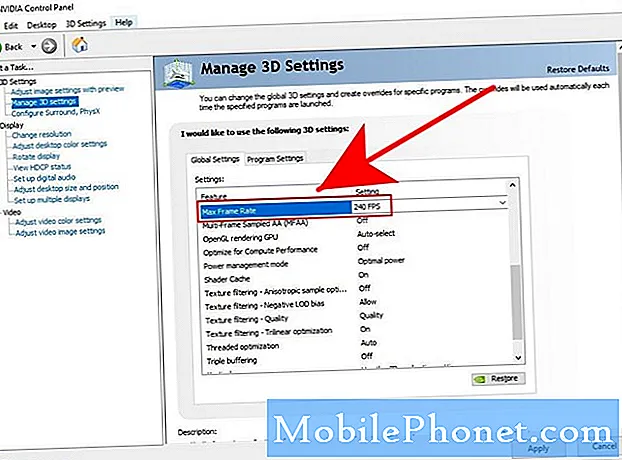
Aby uniknąć problemów, zalecamy korzystanie z częstotliwości odświeżania monitora. Na przykład, jeśli monitor ma częstotliwość odświeżania 240 Hz, możesz również ustawić częstotliwość odświeżania swojego GPU na 240.
Jak sprawdzić liczbę klatek na sekundę GPU AMD
Jeśli masz kartę AMD, musisz użyć oprogramowania Radeon Settings i włączyć Radeon Overlay, aby dostosować liczbę klatek na sekundę GPU. Domyślne ustawienie FPS to 70, ale można zmienić tę wartość na użycie FRTC. Zmiany w FRTC należy wprowadzić przed otwarciem lub uruchomieniem gry. Oto, co musisz zrobić:
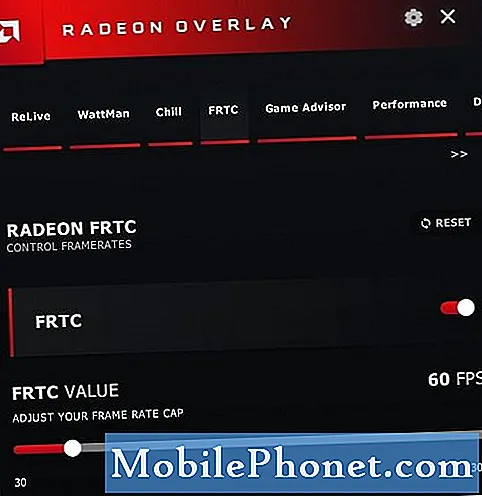
- Na pulpicie kliknij prawym przyciskiem dowolne puste miejsce i otwórz Ustawienia AMD Radeon.
- U dołu kliknij Preferencje patka.
- Upewnij się, że zaznaczyłeś opcję Pokaż nakładkę. Alternatywnie możesz nacisnąć ALT + R.
- Po włączeniu Radeon Overlay wybierz FRTC.
- Przeciągnij suwak FRTC, aby wybrać żądaną liczbę klatek na sekundę. Częstotliwość odświeżania można regulować w zakresie od 30 do 300 klatek na sekundę (FPS).
Jak wspomniano powyżej, pamiętaj, aby ustawić liczbę klatek na sekundę GPU na częstotliwość odświeżania monitora na, aby oszczędzać energię, zmniejszać szumy i zmniejszać nacisk na kartę.
Sugerowane lektury:
- Jak naprawić błąd pamięci Call Of Duty Warzone 13-71 | Xbox
- Jak naprawić błąd Call of Duty Warzone 262146 | PC PS4 Xbox One
- Jak naprawić problem z opóźnieniem lub zawieszaniem Call Of Duty Mobile
- Jak naprawić błąd COD Warzone „Nie można uzyskać dostępu do usług online”
Odwiedź nasz kanał YouTube TheDroidGuy, aby uzyskać więcej filmów o rozwiązywaniu problemów.


